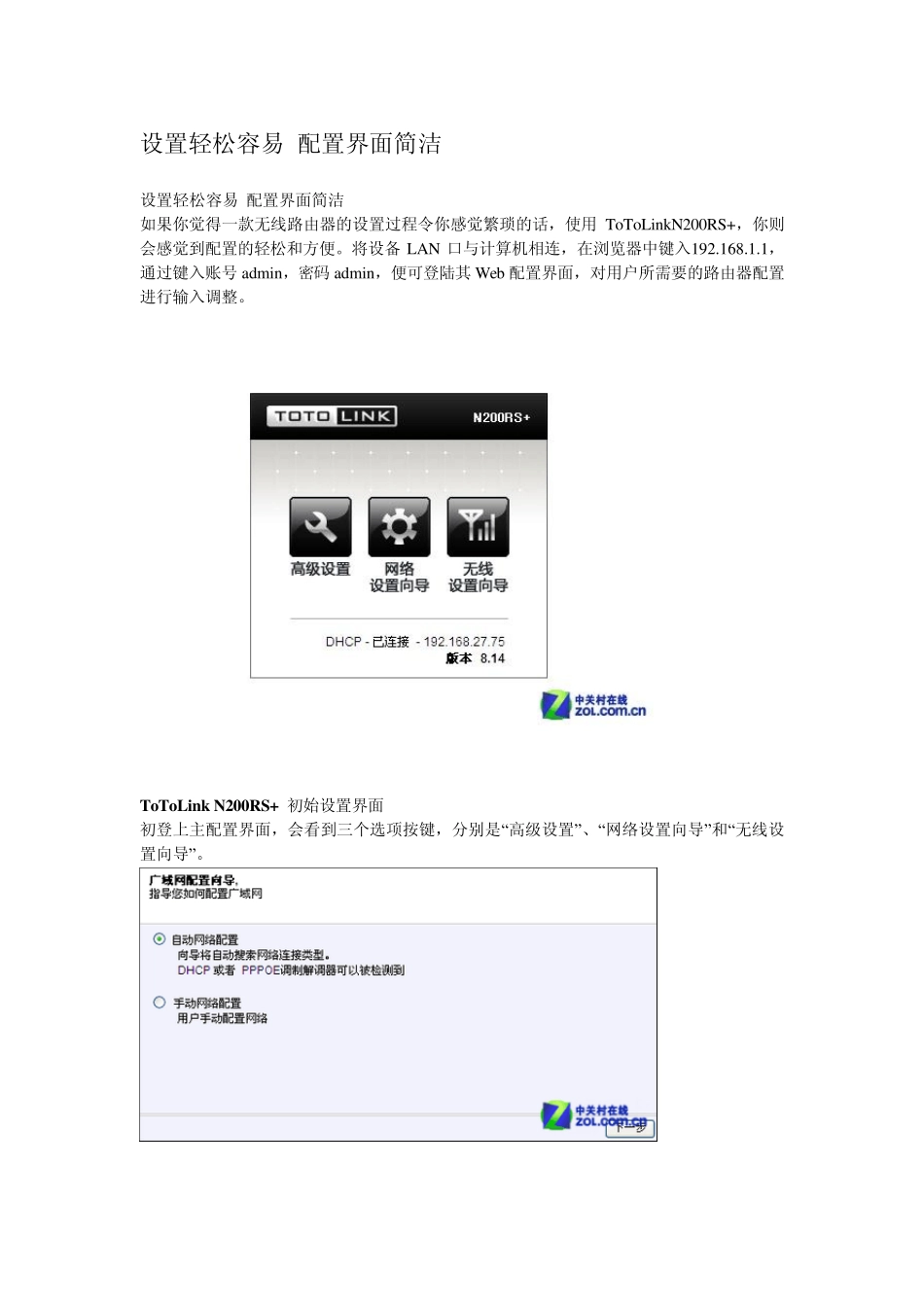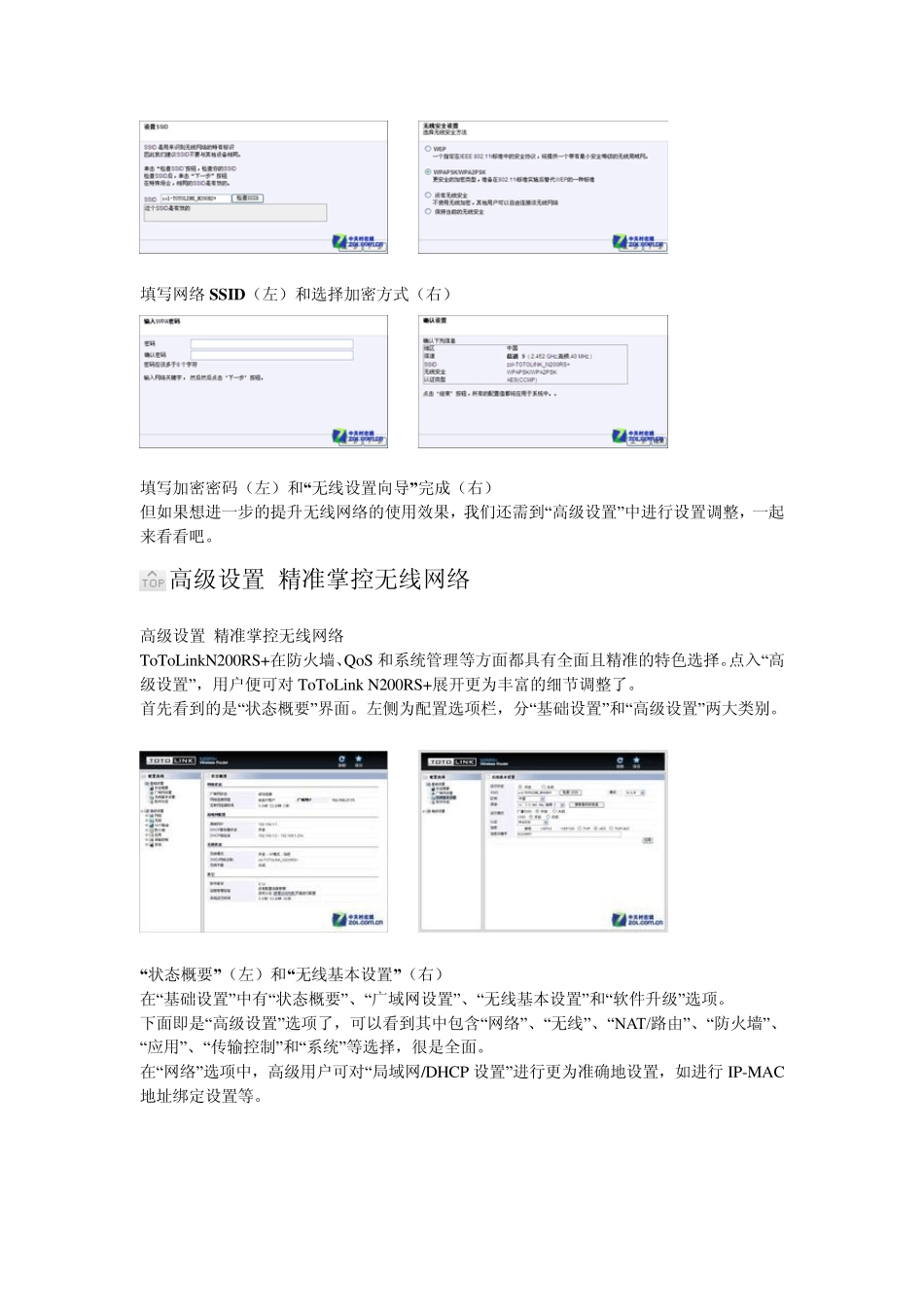设置轻松容易 配置界面简洁 设置轻松容易 配置界面简洁 如果你觉得一款无线路由器的设置过程令你感觉繁琐的话,使用ToToLinkN200RS+,你则会感觉到配置的轻松和方便。将设备LAN 口与计算机相连,在浏览器中键入192.168.1.1,通过键入账号admin,密码admin,便可登陆其Web 配置界面,对用户所需要的路由器配置进行输入调整。 ToToLink N200RS+ 初始设置界面 初登上主配置界面,会看到三个选项按键,分别是“高级设置”、“网络设置向导”和“无线设置向导”。 “网络设置向导”初始界面 物理连接(左)和检定互联网服务类型(右) 广域网配置完成 对于想快速体验无线网络的朋友们,可选择设置向导来进行配置。首先选择“网络设置向导”,就可方便地点击“下一步”,进而对广域网进行配置。 “无线设置向导”初始界面 随后再选择“无线设置向导”,也只需点击“下一步”或简单填写网络S S ID 和加密密码即可,完成无线网络的搭建,非常方便快捷。 填写网络S S ID(左)和选择加密方式(右) 填写加密密码(左)和“无线设置向导”完成(右) 但如果想进一步的提升无线网络的使用效果,我们还需到“高级设置”中进行设置调整,一起来看看吧。 高级设置 精准掌控无线网络 高级设置 精准掌控无线网络 To To Lin k N200RS+在防火墙、Qo S 和系统管理等方面都具有全面且精准的特色选择。点入“高级设置”,用户便可对 To To Lin k N200RS+展开更为丰富的细节调整了。 首先看到的是“状态概要”界面。左侧为配置选项栏,分“基础设置”和“高级设置”两大类别。 “状态概要”(左)和“无线基本设置”(右) 在“基础设置”中有“状态概要”、“广域网设置”、“无线基本设置”和“软件升级”选项。 下面即是“高级设置”选项了,可以看到其中包含“网络”、“无线”、“NAT/路由”、“防火墙”、“应用”、“传输控制”和“系统”等选择,很是全面。 在“网络”选项中,高级用户可对“局域网/DHCP 设置”进行更为准确地设置,如进行IP-MAC地址绑定设置等。 “局域网/DHCP设置”界面 在“无线”选项中,ToToLink N200RS+的“多SSID”功能,令用户可搭建多个无线网络以提供多种网络应用。在其“高级设置”中,用户可依据需要对无线路由器的发射功率进行调整。在这里,还可进行MAC 认证,无线中继和WPS 设置等功能拓展。 在“高级设置”中,可对无线路由器的发射功率进行调整(见红框内) 在“NAT/路由...